如何制作系统u盘大白菜
时间:2025-08-08阅读量:作者:大白菜
要实现系统的顺利重装,制作一个可靠的U盘启动盘是前提,它需要借助专业的工具来完成。在众多可供选择的工具中,大白菜凭借其良好的口碑脱颖而出。它操作简单易懂,功能强大且稳定,利用它制作的大白菜U盘启动盘来重装系统,安全可靠。
如何制作系统u盘大白菜
要实现系统的顺利重装,制作一个可靠的U盘启动盘是前提,它需要借助专业的工具来完成。在众多可供选择的工具中,大白菜凭借其良好的口碑脱颖而出。它操作简单易懂,功能强大且稳定,利用它制作的大白菜U盘启动盘来重装系统,安全可靠。下面,一起来看看大白菜重装系统过程吧。

一、工具准备
1、下载大白菜U盘启动盘制作工具。
2、准备容量≥8GB的U盘,用于制作启动盘。
3、访问MSDN官网,下载Windows 7 ISO文件。
二、注意事项
1、C盘及桌面文件需提前备份,安装时会格式化。
2、制作启动盘前清空U盘数据,避免格式化导致丢失。
3、优先选择Windows 7最新版,确保驱动兼容性和稳定性。
三、制作U盘安装Win7系统
1、将U盘插入正常电脑USB口。打开大白菜工具,默认设置下点击“一键制作”,等待完成。
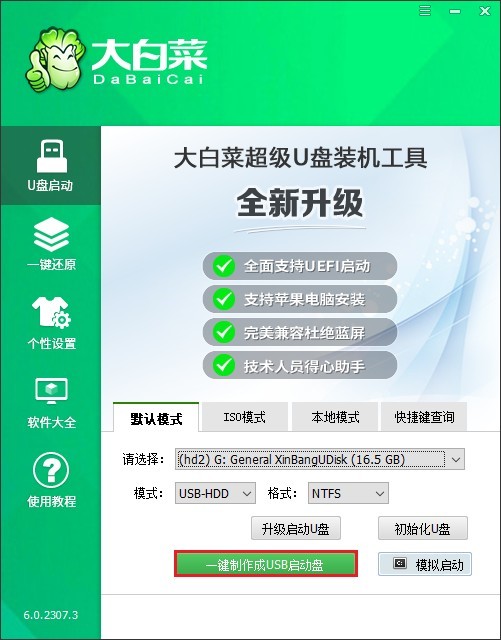
2、从MSDN网站下载Win7 ISO文件。

3、将ISO文件直接拖入或复制到大白菜U盘中。

4、根据电脑品牌(如戴尔按F2)查询U盘启动快捷键。

5、重启电脑,狂按启动快捷键,选带“USB”或U盘名称的选项,回车进入大白菜系统。

6、等待进入大白菜系统。

7、在大白菜桌面运行“装机工具”。选择U盘内的Win7 ISO,安装位置选C盘,点击“执行”。
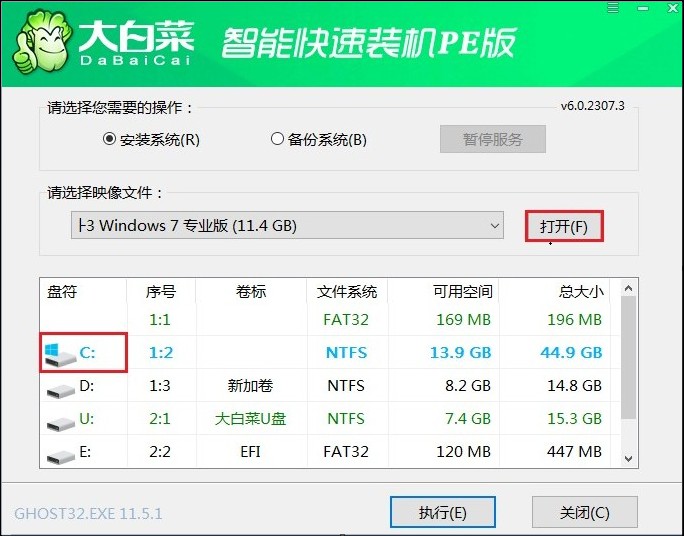
8、弹出提示时选“是”,开始安装。
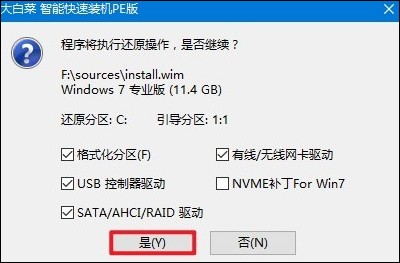
9、安装进度走完后,电脑自动重启时拔出U盘。
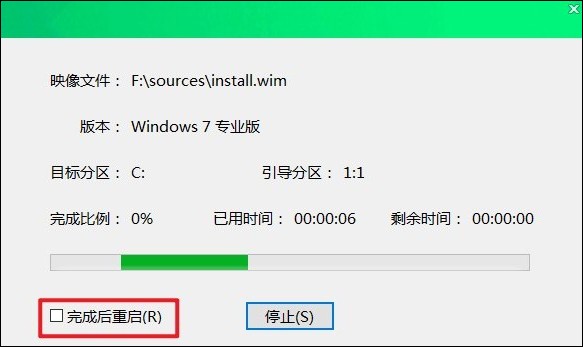
10、电脑自动配置后进入Win7桌面,重装完成。
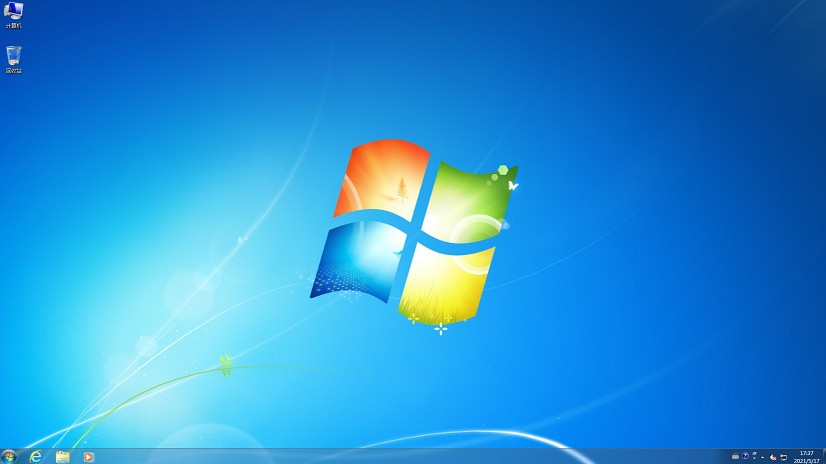
以上教程讲解了,如何制作系统u盘大白菜。相信大家已经掌握了如何使用大白菜工具制作系统u盘的方法。无论是应对突发的电脑故障,还是定期对系统进行优化升级,这个自制的大白菜u盘都能发挥出作用。按照本篇教程,你将重装系统成功。